EarTrumpet pour Windows 10 facilite l'utilisation des commandes audio

Si vous voulez un moyen simple de contrôler tous les paramètres audio classiques et modernes de Windows 10, y compris les niveaux d'application individuels, consultez EarTrumpet.
Si vous utilisez votre PC Windows 10 pour beaucoup d’audioSi vous travaillez et utilisez plusieurs applications, ainsi que des entrées et des sorties, vous savez probablement que leur traitement peut être un défi. Microsoft a apporté certaines améliorations aux contrôles du son avec les nouveaux paramètres audio dans Windows 10 1803 - le plus notable est la gestion des niveaux d'application individuels. Mais si vous utilisez toujours une version plus ancienne ou si les dernières améliorations ne vous suffisent pas, consultez EarTrumpet. C’est une application gratuite qui offre un moyen simple d’utiliser plusieurs contrôles de volume faciles d’accès et de réglage.
EarTrumpet pour Windows 10
EarTrumpet 2.0 vous permet de gérer tous les paramètres audio dans Windows 10 directement à partir de la barre d'état système. Il comprend la surveillance des pics multicanaux, les raccourcis clavier, la possibilité de régler le volume avec la molette de la souris, etc. Bien que Windows 10 1803 dispose de tous les mêmes nouveaux paramètres audio, tels que les niveaux d'application individuels, par exemple, vous devez accéder à l'application Paramètres pour les configurer. Mais avec l'application EarTrumpet, elle déplace tout directement vers une interface facile à contrôler.
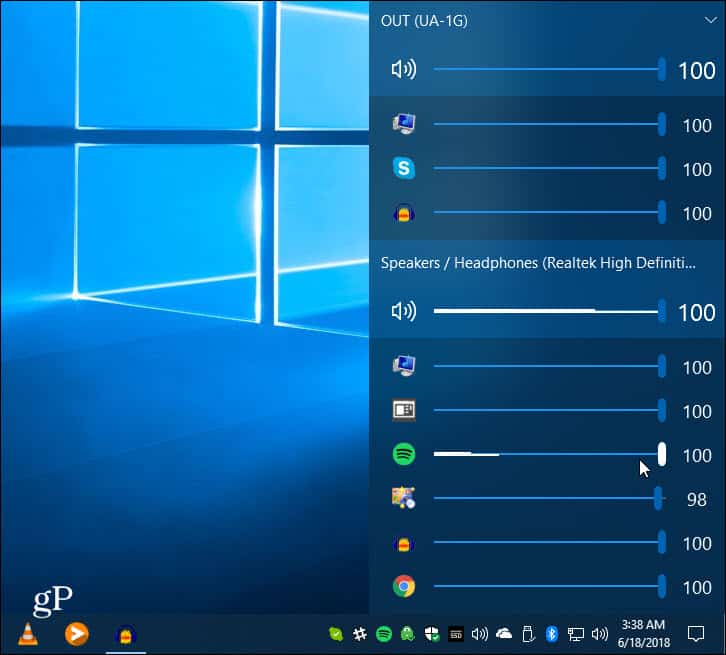
Il prend en charge les mélangeurs de volume modernes et classiques et vous permet de créer un raccourci clavier personnalisé pour ouvrir le menu déroulant EarTrumpet.
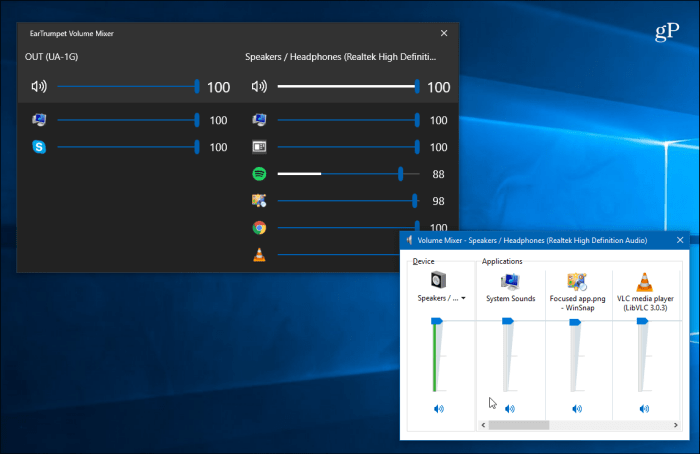
En fait, l’une des fonctionnalités les plus utiles est lavous cliquez sur une application spécifique, les autres sur le panneau de volume s'estompent et la mise au point apparaît. Vous pouvez ensuite régler le volume et choisir la sortie audio à travers laquelle vous souhaitez que le signal soit lu.
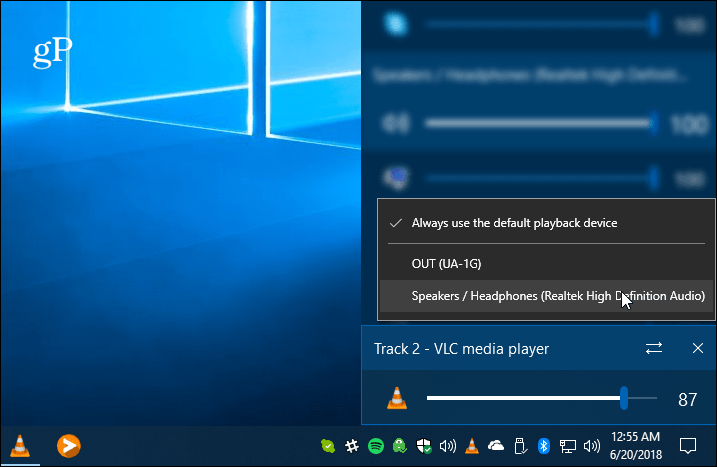
Voici une liste des fonctionnalités des applications fournies à partir de la page des applications du Windows Store:
- Contrôle les volumes d'applications classiques et modernes
- Contrôle le périphérique audio par défaut en deux clics
- Correspond à l'apparence de Windows
- Prend en charge le déplacement des applications entre les appareils de lecture
- Intégré au hub de commentaires
Après avoir utilisé EarTrumpet pendant un certain temps et être satisfait, vous voudrez peut-être supprimer l'icône par défaut (sinon, vous aurez deux icônes de haut-parleur dans la barre d'état système). Pour ce faire, allez à Paramètres> Personnalisation> Barre des tâches. Puis faites défiler et cliquez sur le Activer ou désactiver les icônes du système reliez et éteignez le bouton de volume.
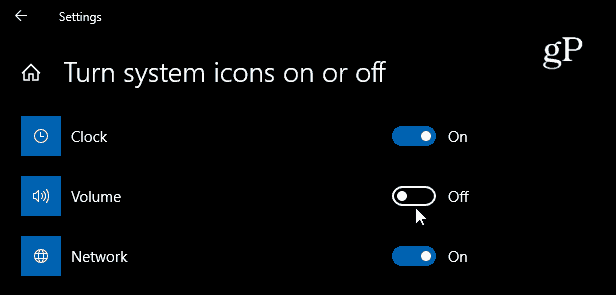
La réactivité de l'application est fluide et son utilisationse sent vraiment naturel. Il inclut des éléments de Microsoft Fluid Design et prend en charge les modes clair et sombre. En fait, après l’avoir utilisé pendant une semaine, je ne peux pas m'empêcher de me demander pourquoi Microsoft ne propose pas quelque chose de similaire. Si vous avez besoin d’une gestion audio plus simple à partir de Windows 10, essayez EarTrumpet et vous ne serez pas désolé.
Télécharger EarTrumpet pour Windows 10










laissez un commentaire